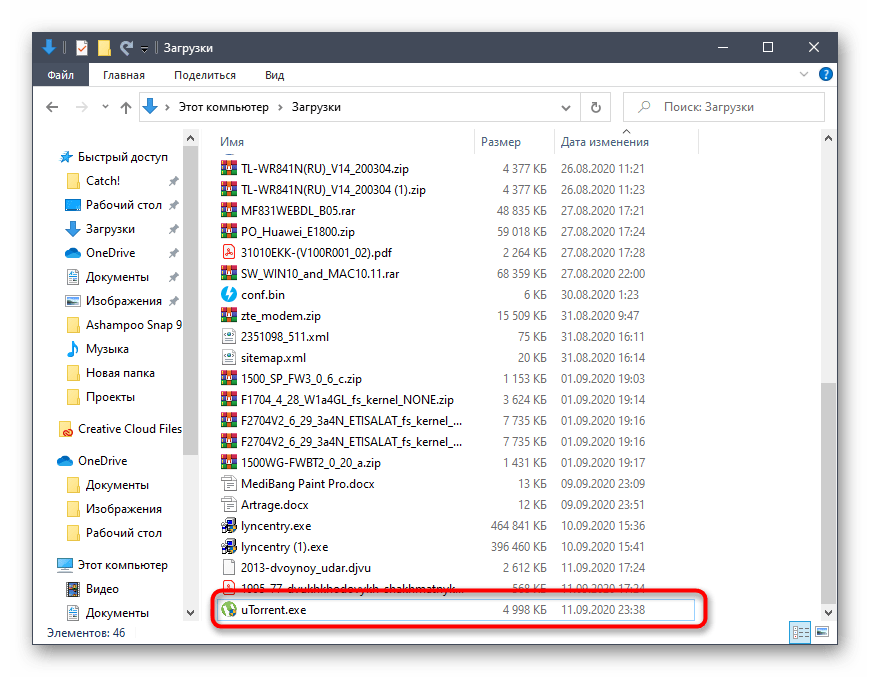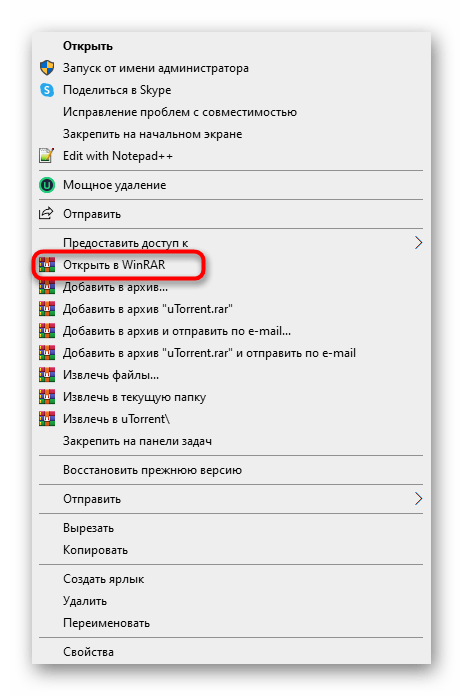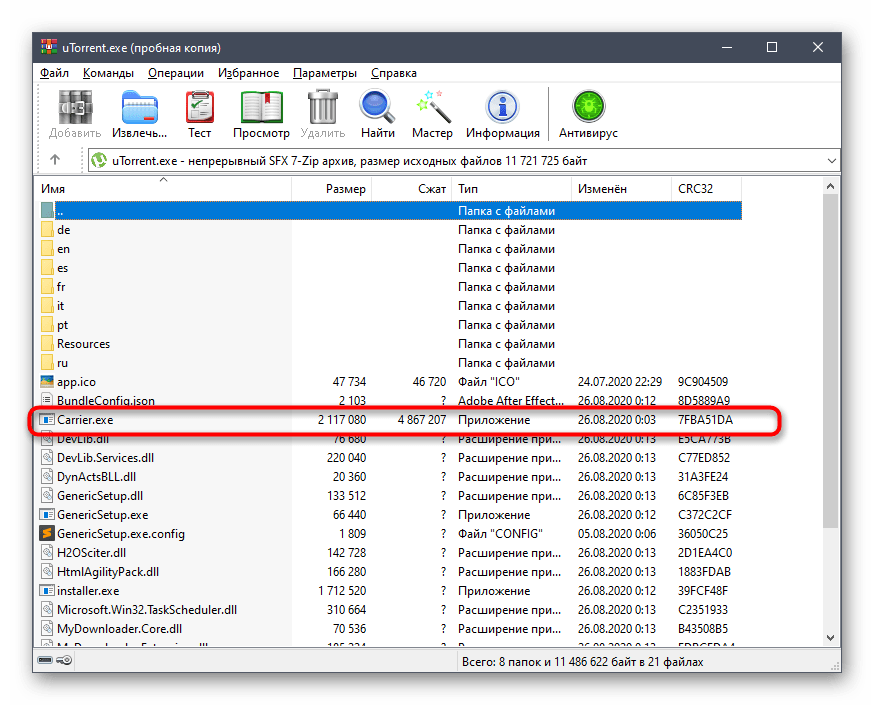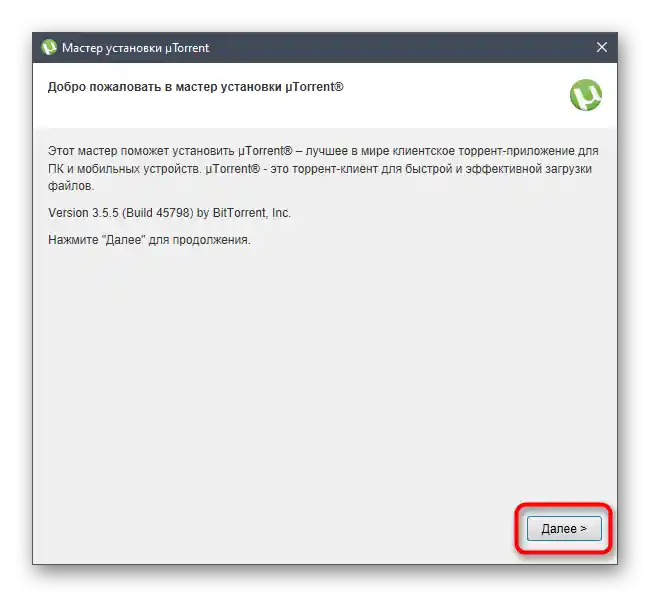Sadržaj:
- Opcija 1: Preuzimanje najnovije aktuelne verzije
- Opcija 2: Pokretanje instalatora kao administrator
- Opcija 3: Privremeno isključivanje antivirusnog programa
- Opcija 4: Provera svojstava uTorrent.exe
- Opcija 5: Čišćenje preostalih fajlova prethodne verzije
- Opcija 6: Pokretanje Carrier.exe
- Pitanja i odgovori: 22
Opcija 1: Preuzimanje najnovije aktuelne verzije
Izuzetno je nepoželjno preuzimati program sa spoljnih sajtova ili koristiti stare verzije, jer upravo zbog toga može doći do problema prilikom instalacije uTorrent. Preporučujemo da kliknete na link ispod i preuzmete najnoviju verziju traker-a sa zvaničnog sajta, zatim pokrenite izvršni fajl i proverite da li će instalacija uspeti ovaj put.
Pređite na zvanični sajt programa uTorrent

Dodatno napominjemo da ponekad funkcioniše beta verzija koja se preuzima sa iste stranice. U slučaju neuspešne instalacije stabilne verzije, pokušajte da preuzmete ovu verziju i testirate je.
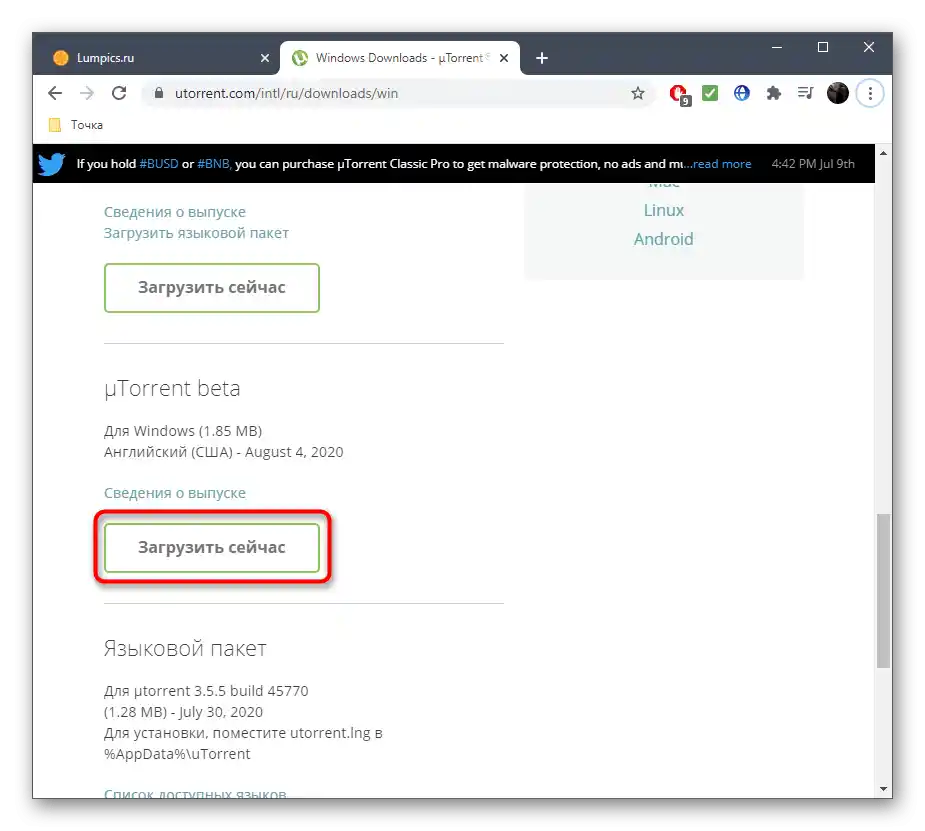
Opcija 2: Pokretanje instalatora kao administrator
Ponekad su problemi sa instalacijom povezani sa nedostatkom potrebnih prava korisnika. Tada je ispravno rešenje pokretanje EXE fajla kao administrator. Za to je potrebno samo da kliknete desnim tasterom miša i izaberete odgovarajuću opciju u kontekstualnom meniju.
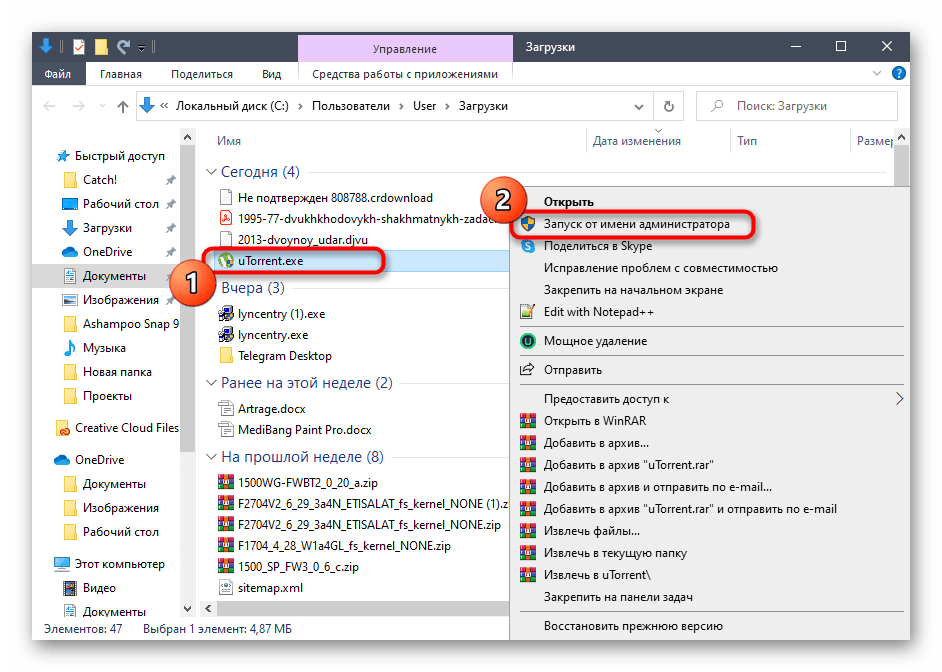
Dodatne informacije o autorizaciji u operativnom sistemu sa potrebnim korisničkim nalogom, kao i o dodeljivanju administratorskih prava možete pronaći u drugim člancima na našem sajtu putem sledećih linkova.Они ће помоћи да се разјасне тешкоће које настају током овог процеса.
Детаљније:
Добијање права Администратора на рачунару са Windows 10
{innerlink id='5314', txt='Користимо налог "Администратора" у Windows'}
Опција 3: Привремено искључивање антивируса
Ова опција одговара само онима који на рачунару под управом Windows 10 имају инсталиран неки спољни антивирус који ради у активном режиму. Понекад такав заштитни софтвер негативно утиче на инсталацију других апликација, што може утицати и на uTorrent. Саветујемо да привремено искључите заштиту антивируса сами или одаберете одговарајућу инструкцију у материјалу на линку испод.
Детаљније: Искључивање антивируса
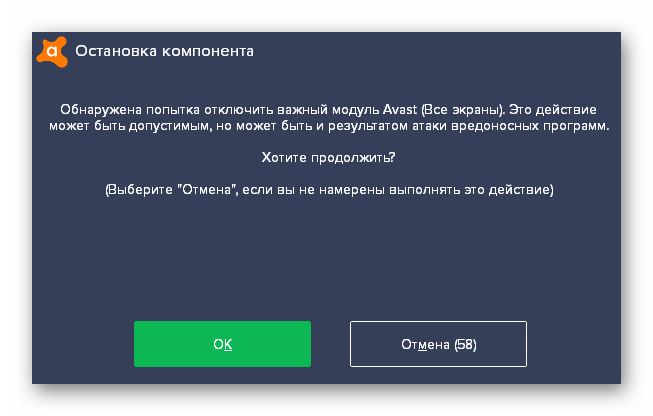
Опција 4: Провера својстава uTorrent.exe
Ако је инсталација први пут блокирана јер је ОС сматрао извор из којег је добијен uTorrent ненадлежним, вероватно ће све следеће покушаје такође зауставити. То је повезано са тим што се у својствима датотеке поставља посебан параметар који спречава инсталацију. Провера и искључивање овог параметра могу се урадити на следећи начин:
- Идите до извршне датотеке софтвера и кликните десним тастером миша.
- У појављеном контекстном менију изаберите последњу опцију "Својства".
- Када се нађете на првој картици "Опште", пронађите блок "Опасно", ставите ознаку поред "Разблокирати" и примените промене.
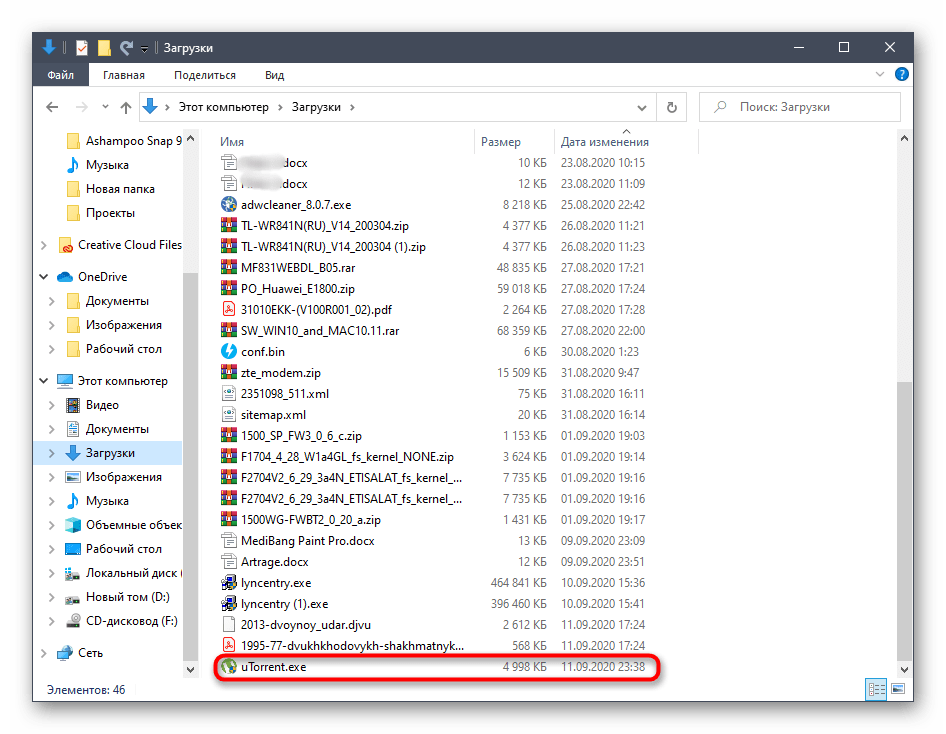
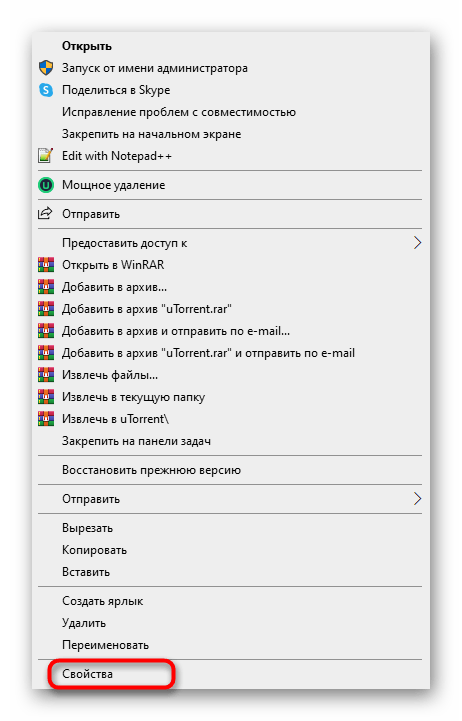
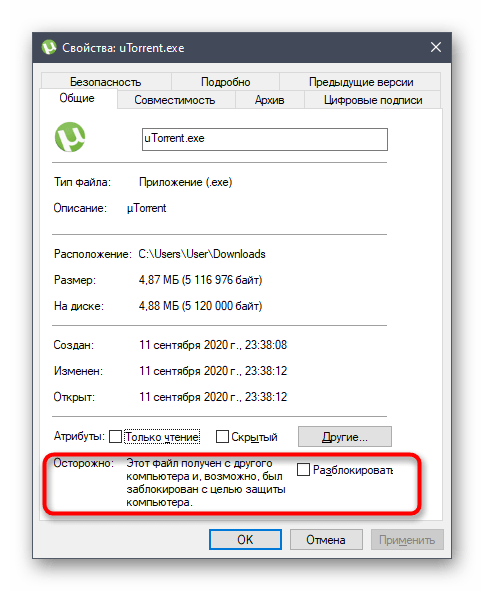
Након тога, одмах можете прећи на покретање извршне датотеке ради провере резултата извршених радњи. Ако је проблем заиста био у ограниченом параметру, инсталација би сада требало да прође без проблема.
Опција 5: Чишћење остатака датотека претходне верзије
Могуће је да је на циљном рачунару раније већ била инсталирана разматрана програма, а након њеног уклањања остали су неки фајлови, због којих инсталација нове верзије не функционише.Moraju se pronaći i ručno ukloniti.
- Otvorite "Istraživač", gde idite putem
C:UsersUserAppDataRoaming. Imajte na umu da je User ovde ime korišćenog naloga. - U korenskom direktorijumu desnim klikom na folder "uTorrent".
- Iz kontekstnog menija izaberite opciju "Obriši" i potvrdite ovu operaciju.
- Odmah možete pokrenuti alatku "Pokreni" putem standardne kombinacije tastera Win + R. U nju upišite
regediti pritisnite Enter za aktivaciju komande. - U "Uređivaču registra" kliknite na padajući meni "Uređivanje", u kojem vam je potrebna opcija "Pronađi". Ovaj alat se takođe pokreće pritiskom na kombinaciju Ctrl + F.
- Upišite u polje
utorrenti pokrenite pretragu podudaranja. - Brišite sve pronađene ključeve registra dok se podudaranja ne završe.
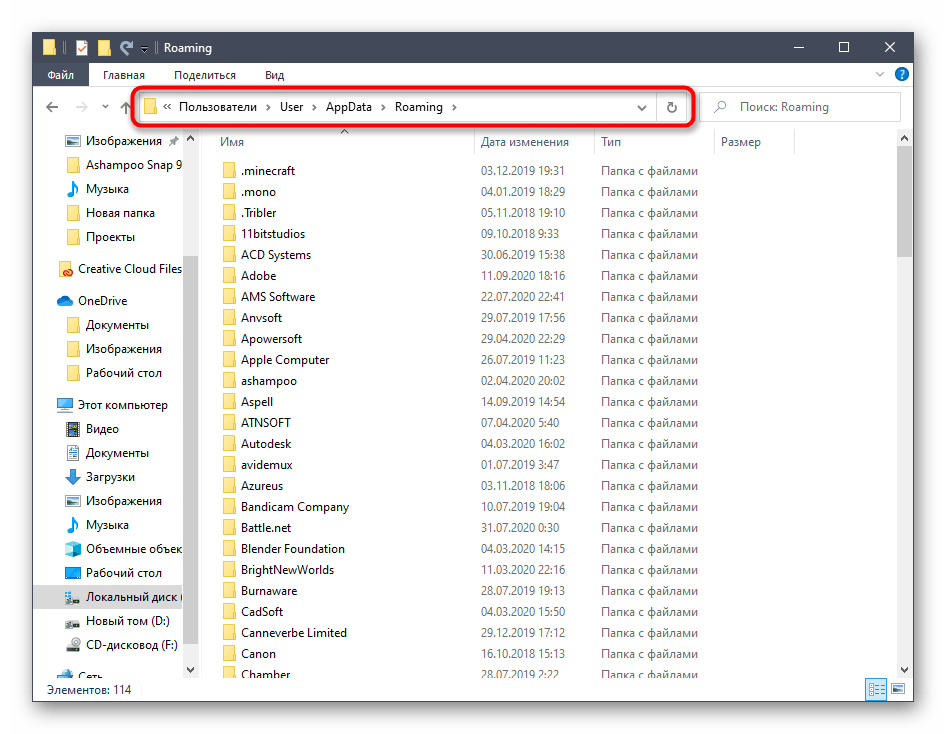
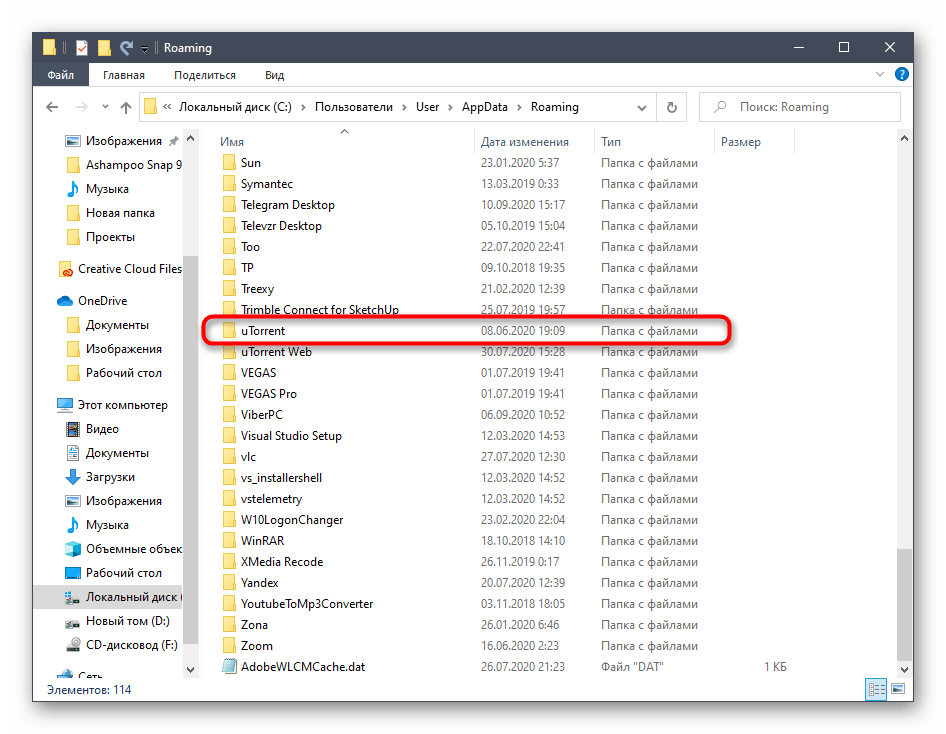
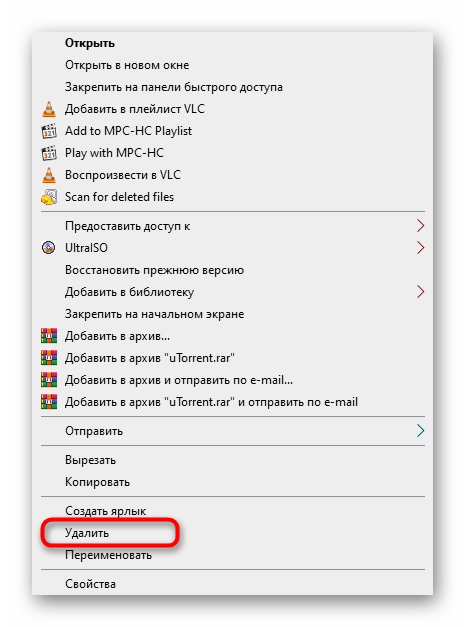
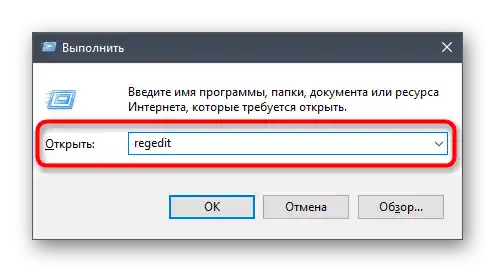
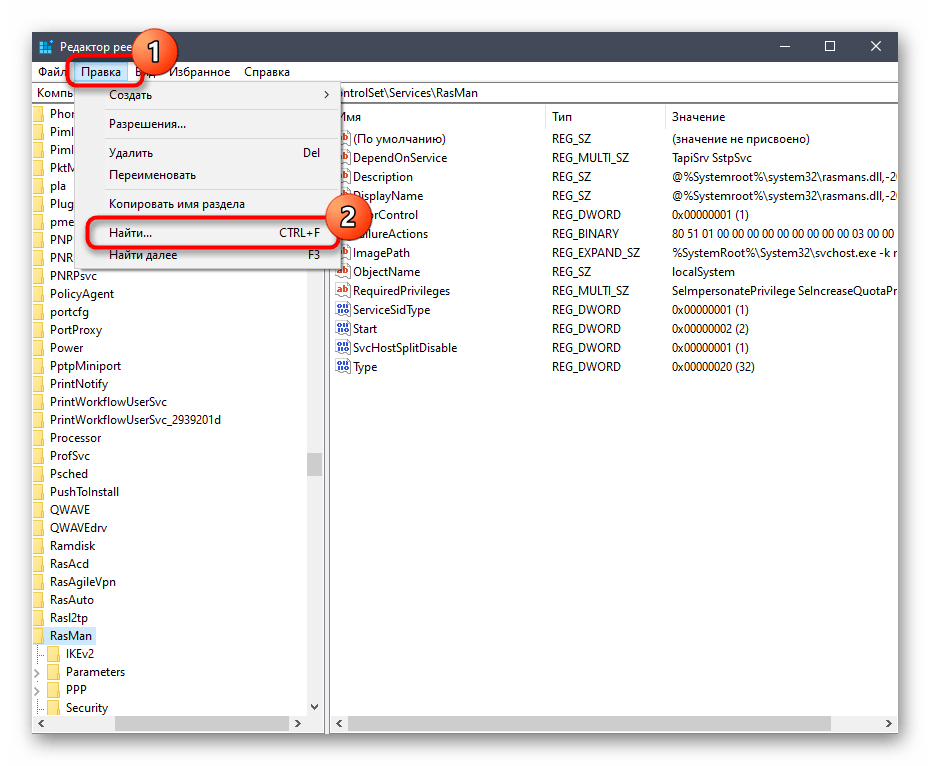
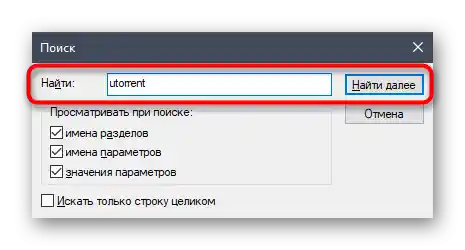
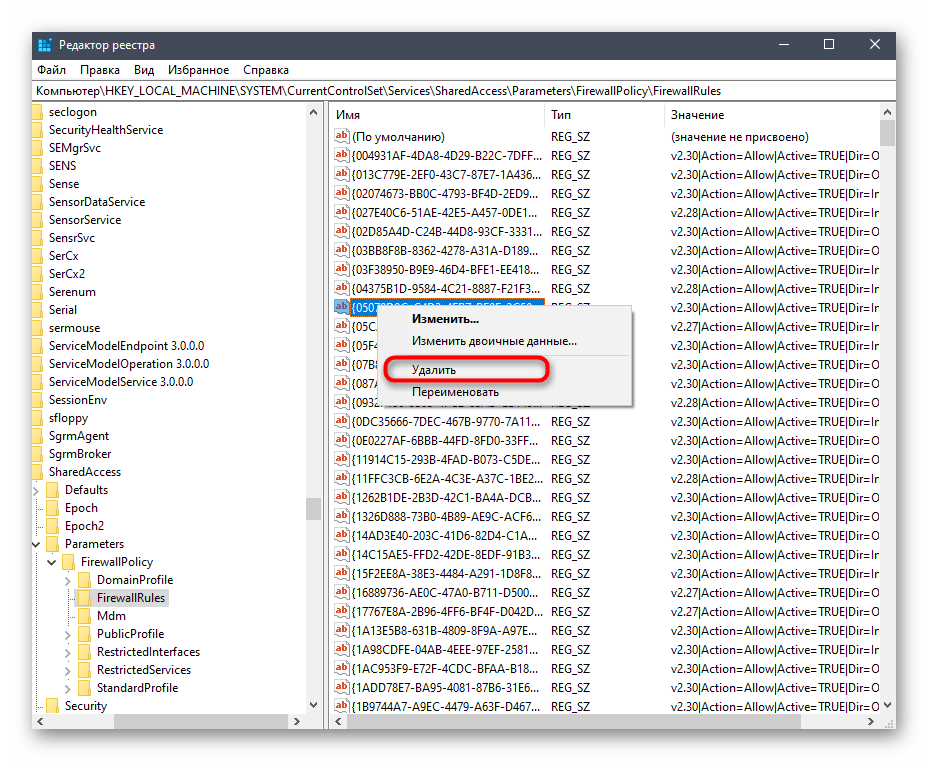
Da biste primenili sve promene, obavezno restartujte računar, nakon čega pokrenite izvršni fajl za instalaciju mjuTorenta.
Opcija 6: Pokretanje Carrier.exe
Izvršni fajl EXE predstavlja neku vrstu arhive koja se raspakuje prilikom pokretanja instalacije ciljnog softvera. To znači da ga možete otvoriti putem arhivatora i pregledati sadržaj. U našem slučaju, ova osobina će pomoći da se pronađe Čarobnjak za instalaciju, koji omogućava zaobilaženje problema vezanog za instalaciju uTorrent-a.
- Preuzmite i instalirajte bilo koji pogodan arhivator koji podržava otvaranje EXE fajlova.
- Idite do instalatera mjuTorenta i pozovite njegovo kontekstno meni, klikom desnim tasterom miša.
- Izaberite opciju koja se odnosi na otvaranje putem arhivatora.Ako takva tačka nedostaje, iskoristite tačku "Otvoriti pomoću…" ili pokrenite arhiver ručno i kroz padajući meni "Datoteka" odaberite tačku "Otvoriti".
- Upoznajte se sa sadržajem arhive i pokrenite datoteku "Carrier.exe".
- Trebalo bi da se pokrene Čarobnjak za instalaciju. Pratite uputstva u njemu da biste završili instalaciju.